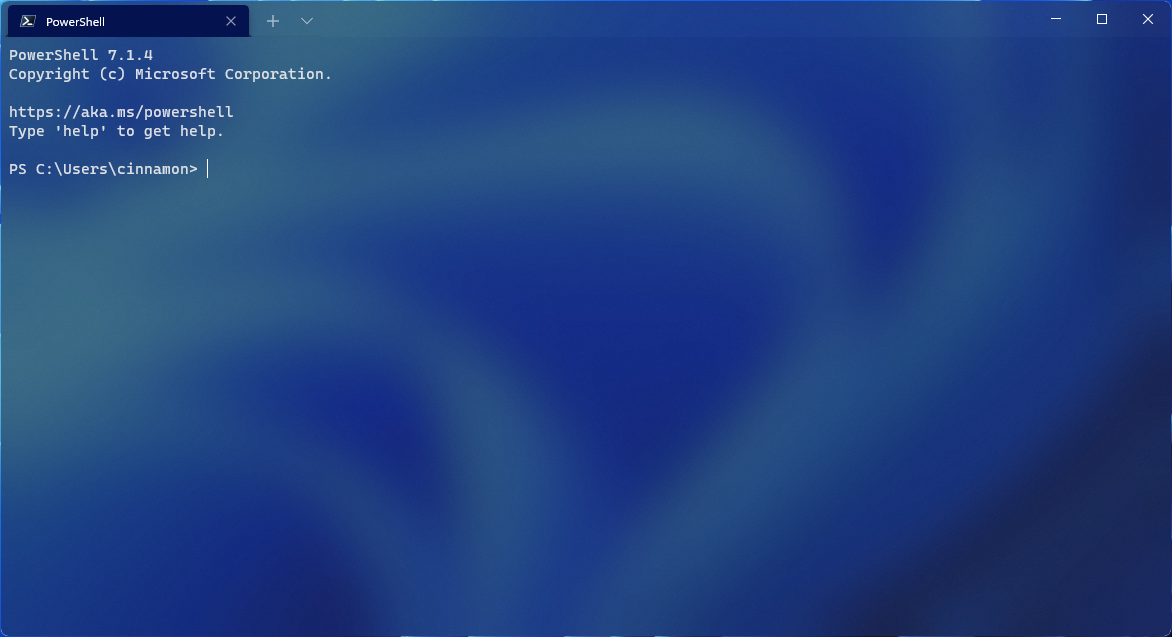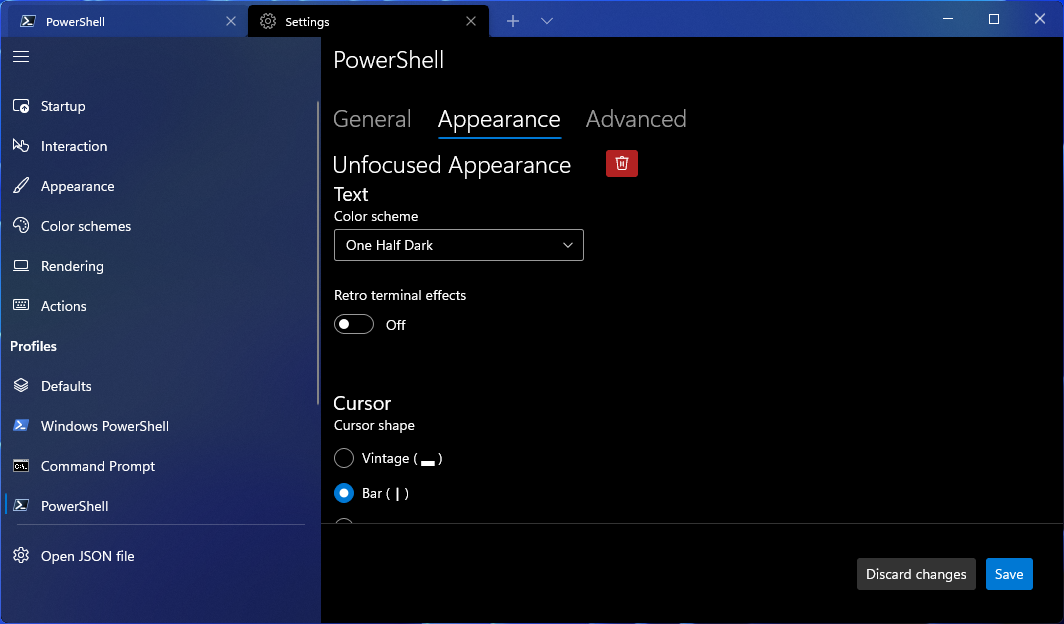Microsoft phát hành Windows Terminal Preview 1.11 với thanh tiêu đề acrylic và hơn thế nữa
4 phút đọc
Được đăng trên
Đọc trang tiết lộ của chúng tôi để tìm hiểu cách bạn có thể giúp MSPoweruser duy trì nhóm biên tập Tìm hiểu thêm
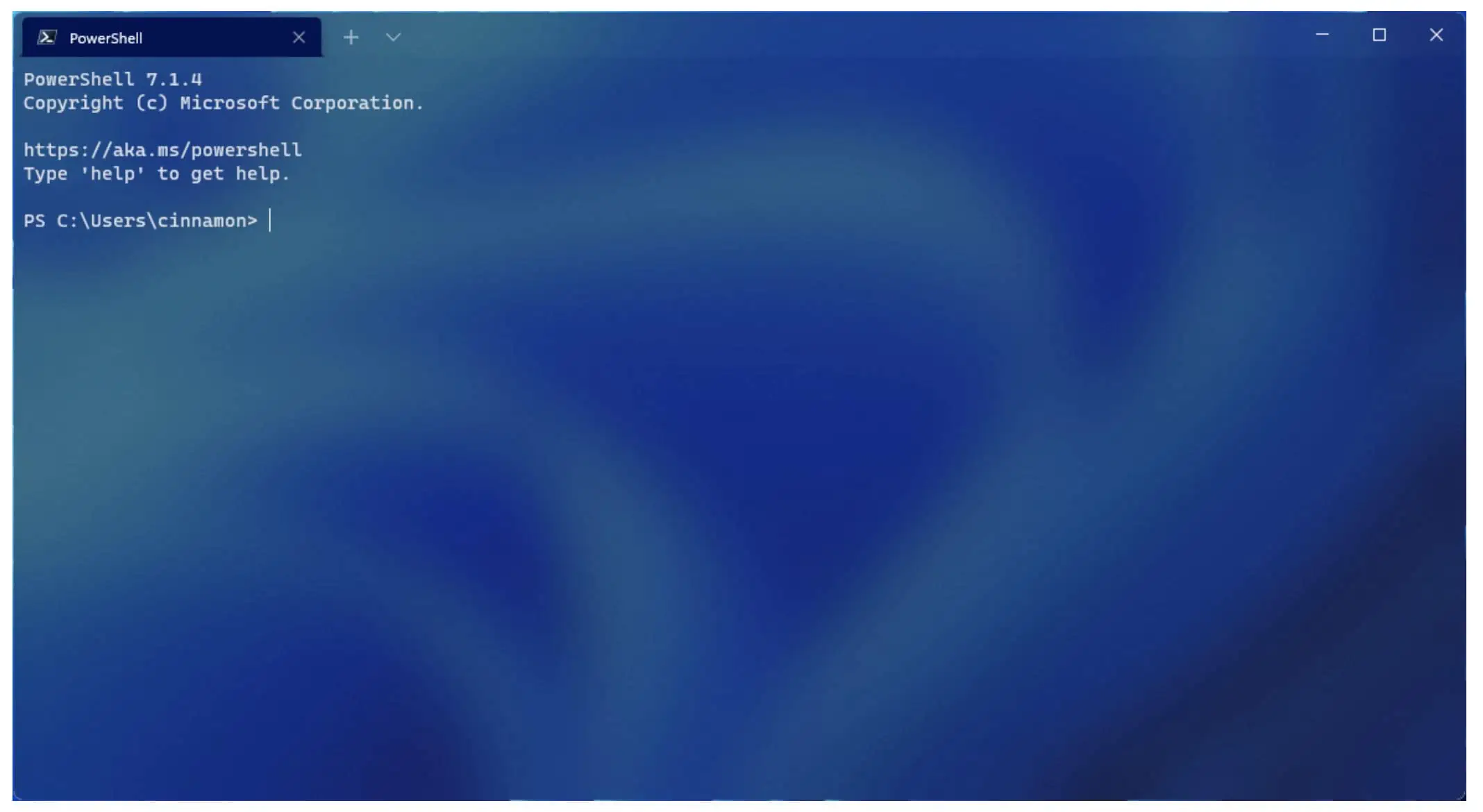
Microsoft hôm nay đã công bố phát hành Windows Terminal Preview 1.1 với thanh tiêu đề acrylic, khả năng thu nhỏ thiết bị đầu cuối của bạn vào khay hệ thống, khả năng kéo và thả các thư mục và tệp vào nút '+' và hơn thế nữa. Tìm toàn bộ nhật ký thay đổi bên dưới.
Windows Terminal Preview 1.1 có gì mới:
Thanh tiêu đề acrylic
Một cài đặt mới đã được thêm vào nơi bạn có thể làm cho thanh tiêu đề của mình có màu acrylic. Bạn có thể tìm thấy cài đặt này trên trang Giao diện của giao diện người dùng cài đặt hoặc có thể được đặt trong tệp settings.json của bạn bằng cách sử dụng
"useAcrylicInTabRow":truenhư một thiết lập toàn cầu.? Lưu ý: Bạn sẽ phải khởi động lại thiết bị đầu cuối của mình để điều này có hiệu lực.
Thu nhỏ vào khay hệ thống
Bây giờ bạn có thể tùy chọn thu nhỏ thiết bị đầu cuối của mình vào khay hệ thống. Hai cài đặt boolean chung mới đã được thêm vào cho chức năng này:
minimizeToTrayvàalwaysShowTrayIcon. Khi nàominimizeToTrayđược thiết lập đểtrue, thu nhỏ một cửa sổ sẽ gửi nó đến khu vực thông báo và ẩn nó khỏi thanh tác vụ. Khi nàoalwaysShowTrayIconđược thiết lập đểtrue, biểu tượng khay luôn được hiển thị, bất kểminimizeToTraythiết lập.? Lưu ý: Các cài đặt này chưa có trong giao diện người dùng cài đặt và chỉ có thể được đặt trong tệp settings.json.
Kiểu văn bản mạnh mẽ
Bây giờ, bạn có thể chọn cách bạn muốn văn bản cường độ cao xuất hiện trong thiết bị đầu cuối của mình bằng cách sử dụng
intenseTextStylecài đặt thông tin. Bạn có thể đặt phong cách của mình thành đậm, sáng, vừa đậm vừa sáng hoặc không thêm kiểu bổ sung nào vào đó. Bạn cũng có thể tìm thấy cài đặt này trong giao diện người dùng cài đặt trên trang Giao diện hồ sơ.// Renders intense text as both bold and bright "intenseTextStyle": "all" // Renders intense text as bold "intenseTextStyle": "bold" // Renders intense text as bright "intenseTextStyle": "bright" // Renders intense text as normal "intenseTextStyle": "none"Các tính năng và trục của phông chữ
Sản phẩm
fontđối tượng hiện chấp nhận OpenTypefeaturesvàaxestrong tệp settings.json. Để biết thêm thông tin chi tiết về OpenType, hãy xem tài liệu cho các tính năng cũng như các tài liệu cho trục.Ví dụ:
// Enables ss01 and disables ligatures "font": { "face": "Cascadia Code", "features": { "ss01": 1, "liga": 0 } } // Sets the font to italic "font": { "face": "Cascadia Code", "axes": { "ital": 1 } }Các thay đổi đối với hành vi thiết bị đầu cuối mặc định
Khi khởi chạy thiết bị đầu cuối thông qua cài đặt thiết bị đầu cuối mặc định, thiết bị đầu cuối bây giờ sẽ không sử dụng hồ sơ nào thay vì hồ sơ mặc định của bạn. Các cài đặt sẽ áp dụng cho thiết bị đầu cuối khi được gọi làm thiết bị đầu cuối mặc định sẽ được quy định bởi nội dung của phần “Mặc định” hoặc
profiles.defaults, trong phần cài đặt. Ngoài ra, việc khởi chạy thiết bị đầu cuối mặc định bây giờ sẽ tôn trọngwindowingBehaviorthiết lập.? Thông báo thay đổi đột phá: Hành vi này cũng áp dụng cho
wthành động và lời gọi dòng lệnh mà không có cấu hình rõ ràng (tức làwt -- cmd.exe).Kéo và thả đường dẫn trong nút '+'
Bây giờ bạn có thể kéo và thả các thư mục và tệp vào nút '+', sau đó sẽ mở tab, ngăn hoặc cửa sổ mới bằng cách sử dụng đường dẫn bắt đầu đã cho. Khi cầm Khác, một ngăn mới sẽ mở ra. Khi cầm sự thay đổi, Một cửa sổ mới sẽ mở ra. Nếu không có bất kỳ bổ trợ chính nào, một tab mới sẽ mở ra.
Cập nhật ngăn
Chức năng ngăn đã thấy rất nhiều cải tiến với bản phát hành này. Đây là một số điểm đáng chú ý:
Di chuyển ngăn sang tab
Sử dụng
movePanehành động, bây giờ bạn có thể di chuyển ngăn sang tab mới hoặc tab hiện có. Bạn cũng có thể sử dụng bảng lệnh để di chuyển các ngăn của mình.Hoán đổi các ngăn trong một tab
Sử dụng
swapPanehành động, bây giờ bạn có thể hoán đổi vị trí của hai ngăn trong một tab. Bạn cũng có thể sử dụng bảng lệnh để hoán đổi các ngăn của mình.Tách tab trong menu ngữ cảnh
Bây giờ bạn có thể nhấp chuột phải vào một tab và chọn Tab Tách để chia hồ sơ hoạt động thành một ngăn mới.
Cập nhật giao diện người dùng cài đặt
Chúng tôi luôn cố gắng cải thiện trải nghiệm giao diện người dùng cài đặt và chúng tôi có một số cập nhật trong bản phát hành này:
Ngoại hình không tập trung
Cài đặt giao diện áp dụng cho hồ sơ của bạn khi không tập trung hiện có trong giao diện người dùng cài đặt.
Trình chỉnh sửa hợp âm chính cho các hành động
Khi thêm các phím vào các thao tác của mình, giờ đây bạn chỉ phải gõ hợp âm chính, thay vì viết chính tả tất cả các phím (tức là ctrl).
Bạn có thể tải xuống Windows Terminal Preview tại đây từ Microsoft Store miễn phí.
nguồn: microsoft